Вызов утилиты «Ассистент пароля»
Утилита «Ассистент пароля» уже давно входит в состав OS X. Для того, чтобы её вызвать запустите «Связку ключей», которая находится в Приложения -> Утилиты.

Вызовите меню «Файл» и выберите в нем опцию нового пароля.

Кликните по иконке черного ключика, находящейся рядом с полем пароля, и вы увидите утилиту «Ассистент пароля».

Проверка надежности существующих паролей
Ваши пароли могут быть не очень надежными. Чтобы проверить надёжность вашего пароля, введите его в поле «Вариант».
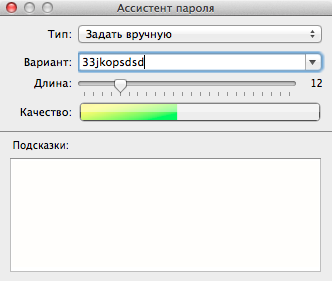
Изменение цвета и длины полосы качества подскажут вам, надежен ли пароль или нет. Зеленая полоса качества свидетельствует о высокой надежности пароля, тогда как красная – о его простоте.
В последнем случае, вы можете захотеть сменить свой пароль. И вот как это можно сделать.
Генерирование новых надежных паролей
Вы можете сгенерировать новый случайный пароль на основе набора правил. Самые безопасные, и к тому же самые практичные пароли, обычно бывают запоминающимися.
Вызовите меню типа и выберите опцию запоминающихся паролей.

Для получения наилучших результатов установите длину пароля хотя бы 21 символ. Новые пароли будут генерироваться по мере продвижения ползунка по панели.
Добейтесь того, чтобы панель качества стала темно зеленой, и была полностью заполнена. В этом случае вы получаете самый надежный пароль.

Сгенерированные запоминающиеся пароли обычно являются смесью прописных слов с несколькими числами, специальными символами и другим случайным словом. Примером такого пароля является – «sediment15?exactingly». Считается, что такой пароль легко запомнить. При этом он является надежным, т.к. по-своему уникален.
Сгенерировав надежные пароли, вы можете использовать их для чего угодно, включая аккаунты почты, iCloud и iTunes, SSH, входа в OS X и даже для iOS. Главное при этом – их не забывать, и никогда никому их не показывать.





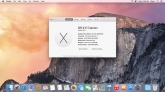
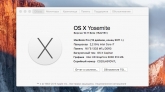
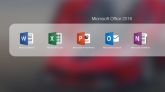

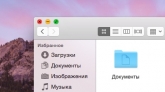
Комментарии (0)